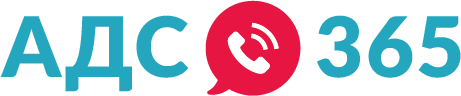Журнал звонков
В соответствии с постановлением Правительства РФ №416 с 1 марта 2019 года к аварийно-диспетчерским службам предъявляют следующие требования:
Для перехода в раздел «Журнал звонков» необходимо нажать соответствующую надпись в основном меню.
- ответ на телефонный звонок собственника должен занять не более 5 минут;
- если звонок пропущен из-за загруженности аварийно-диспетчерской службы, перезвонить необходимо в течение 10 минут;
- диспетчерские службы обязаны принимать сообщения по голосовой почте и в электронном виде;
- информировать заявителя о сроке исполнения заявок необходимо не позднее чем через 30 минут после регистрации обращения;
- обязательно должна проводиться запись телефонного разговора.
Для перехода в раздел «Журнал звонков» необходимо нажать соответствующую надпись в основном меню.
Описание раздела «Журнал звонков»
В «Журнале звонков» информация разделена на столбцы:
- заявитель;
- дата звонка;
- оператор;
- обращения, к которым звонок прикреплен;
- запись и т.д.
В колонке «статус звонка» можно посмотреть статус звонка:
- завершен;
- занято;
- пропущен.
Все колонки можно настраивать и перемещать так, чтобы отображалась только необходимая информация.
Для этого кликните на иконку шестерёнки правом верхнем углу.
Для этого кликните на иконку шестерёнки правом верхнем углу.
Откроется выпадающее меню.
В выпадающем меню можно перетаскивать наименования колонок по вертикали. На общей странице журнала заявок колонки будут располагаться в соответствующе.
Все пункты в выпадающем меню можно отключить или включить с помощью установки или отключения галочки в чекбоксах.
В выпадающем меню можно перетаскивать наименования колонок по вертикали. На общей странице журнала заявок колонки будут располагаться в соответствующе.
Все пункты в выпадающем меню можно отключить или включить с помощью установки или отключения галочки в чекбоксах.
Фильтрация звонков
При клике на иконку фильтрации в правом верхнем углу, появится модальное окно.
В окне можно выбрать условия фильтрации.
После ввода необходимых параметров поиска, нужно нажать кнопку «Применить фильтры». Для отмены фильтрации необходимо нажать кнопку «Сбросить фильтры».
Меню быстрых действий
Каждый звонок имеет меню быстрых действий.
После клика по иконке меню, появится всплывающее меню со списком действий.
Кнопки меню быстрых действий:
- привязать обращение − появится специальное окно, где вам необходимо указать номер обращение и названии компании при необходимости и нажать кнопку «Привязать»;
- привязать аварию − появится специальное окно, где вам необходимо указать номер аварии и названии компании при необходимости и нажать кнопку «Привязать»;
- привязать ПУ − появится специальное окно, где вам необходимо указать номер ПУ и названии компании при необходимости и нажать кнопку «Привязать»;
- создать обращение − после нажатия кнопки сервис переведет вас в окно создания обращения;
- создать аварию − после нажатия кнопки откроется окно создания аварии.
Входящий звонок
При поступлении звонка вы увидите карточку заявителя, где отображается вся имеющаяся информация о заявителе:
- номер телефона;
- ФИО;
- адрес заявителя;
- адрес и информацию о управляющей компании;
- информацию о авариях и обращениях, к которым привязан звонок.
В правом верхнем углу карточки заявителя находятся кнопки «Добавить аварию», «Добавить обращение» и «Добавить показание ПУ». После нажатия на кнопку сервис направит вас к соответствующей карточке создания обращения, аварии, принятия показаний.
Поля с номером телефона, ФИО и адресом заявителя в новом обращении будут заполнены автоматически, а звонок прикрепится к новой заявке.
Если заявителя нет в системе, то в карточке создания обращения будет отображен только номер телефона входящего звонка.
Если заявителя нет в системе, то в карточке создания обращения будет отображен только номер телефона входящего звонка.
Исходящий звонок
Для осуществления исходящего звонка вам необходимо нажать на номер телефона.
После нажатия кнопки появится карточка звонка. Из данной карточки вы можете позвонить на основной или дополнительный номер, при его наличии, узнать историю звонков и открыть карточку заявителя.
Предложить идею для приложения «АДС 365»
Напишите свою идею и мы добавим её в список на рассмотрение для последующей реализации. Чем подробнее будет описание и проблем, тем больше вероятность, что идея будет реализована.
Отправляя данные, вы согласны с политикой в отношении обработки персональных данных